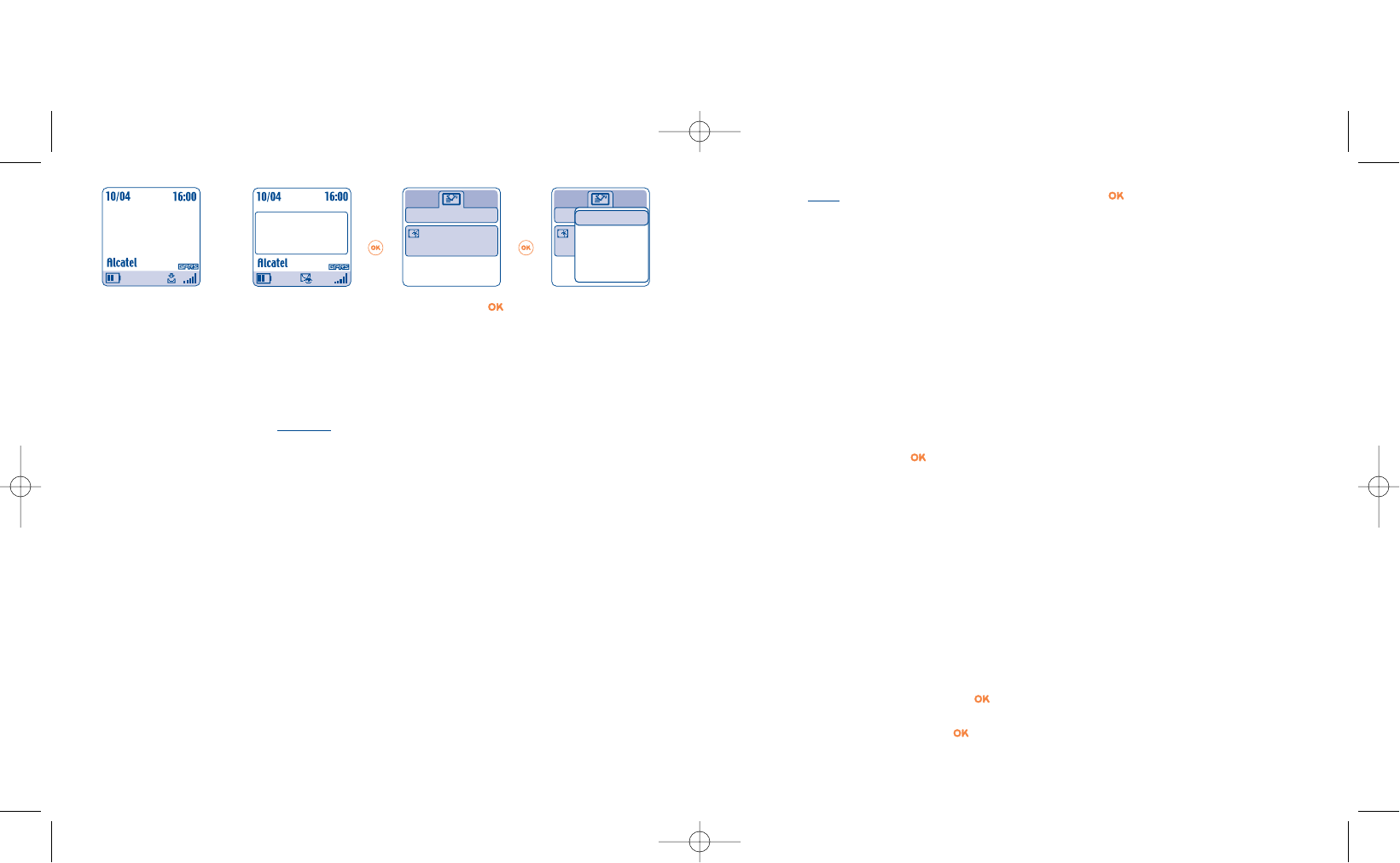32
Öffnen/ • Lesen der ausgewählten
Laden Nachricht.
Löschen • Löschen der MMS.
Mehr Info • Anzeige von näheren Angaben
über die MMS: Größe, Klasse,
Priorität,Verteiler,...
Antworten • Antwort per SMS, MMS oder
Sprachnachricht Vox MMS.
Allen • Antwort an alle MMS-Empfänger.
antworten
Weiterleiten • Weiterleitung der MMS an
andere Teilnehmer (in dem Fall
kann der Inhalt der MMS nicht
geändert werden).
Archivieren • Speichern der MMS im Archiv”.
Speich. Nr/ • Speichern einer Rufnummer
Mail oder E-Mail-Adresse des Senders
im Telefonverzeichnis.
Zurück • Rückkehr zum vorherigen
Bildschirm.
Verlassen • Rückkehr zum Anfangs-
bildschirm.
(1)
Je nach gewähltem Empfangsmodus.
31
•„Verzögert”: Es geht eine Meldung ein, die Ihnen die Rufnummer des Senders und die Bezeichnung der
Nachricht anzeigt, wenn eine Bezeichnung angegeben wurde.Sie können dann die MMS jederzeit laden und
einsehen, Sie können sie auch löschen ohne sie einzusehen. In dem Fall erhält der Sender der MMS eine
Meldung, dass die Nachricht von Ihnen abgewiesen wurde.
Verfügbare Funktionen bei der Aus
wahl einer MMS
(1)
:
Es wird eine neue
Nachricht geladen
Drücken Sie auf , um die Nachricht zu lesen
Während dem Lesen einer Nachricht können Sie durch Drücken von oder des linken Softkeys („Menü”)
auf folgende zusätzliche Funktionen zugreifen:
Manuell • Anhalten des automatischen
Textdurchlaufs, wenn die
Nachricht mehrere Seiten
enthält.
Vorige Folie • Zugriff auf die vorherige Seite.
Wiederholen • Erneutes Einsehen einer
Nachricht.
Anzeige ohne/ • Einsehen der MMS mit oder
mit Ton ohne Ton.
Objekt • Speichern der auf der aktuellen
speichern
(1)
Seite der MMS enthaltenen
Objekte im Telefonspeicher.
7.3 SMS-Nachrichten erstellen und senden
7.3.1 Te xtnachrichten (SMS) erstellen
Wechseln Sie von der Funktion „Nachrichten” aus ins Menü „Nachricht kreieren”. Wählen Sie
„Te xt/SMS” und drücken Sie . Sie können hier eine neue Nachricht erstellen oder eine bereits
gespeicherte vorgegebene Nachricht (Vorlage) ergänzen.
Symbole,Töne und Emoticons
Für eine persönlicher gestaltete Nachricht können Sie Logos oder Töne hinzufügen oder Ihre Stimmung
durch folgende Emoticons ausdrücken:
Sie können mit Hilfe der Schriftzeichen auch eigene Emoticons erstellen. Beispiel „:-)”
Durch Auswahl der Funktion „Vorschau” können Sie nach Erstellen der Nachricht die Symbole,Töne und
Emoticons an der entsprechenden Stelle am Display anzeigen lassen.
Neue Nachricht
lesen?
Ungelesen
14:46 Sara
Termin eingeben
Non lus
14:46 Sara
Termin eingeben
Öffnen
Löschen
Mehr Info
Antworten
Allen antworten
(1)
- Bei einem Objekt: Zum Speichern auf drücken.
- Bei mehreren Objekten: Den linken Softkey drücken, das gewünschte Objekt mit „Weiter”
auswählen und zum Speichern auf drücken.